Windows 7 : Как добавить ярлыки программ в контекстное меню Windows
:: Обзоры и мануалы :: Мануалы
Страница 1 из 1
 Windows 7 : Как добавить ярлыки программ в контекстное меню Windows
Windows 7 : Как добавить ярлыки программ в контекстное меню Windows
Windows 7 : Как добавить ярлыки программ в контекстное меню Windows
Сегодня мы узнаем, как добавить ярлыки различных программ в контекстное меню рабочего стола. Также мы узнаем, как добавить туда другие полезные ярлыки, например "Изменить фоновый рисунок рабочего стола", "Экранная заставка" и т.д.
Итак, мы начинаем:
1. Введите regedit в апплете "Выполнить" (Win+R) или в поле для поиска в меню Пуск и нажмите Ввод. Это откроет редактор реестра Windows.
2. Откройте ветку HKEY_CLASSES_ROOT\DesktopBackground\Shell
3. Теперь вам потребуется создать новый ключ в ветке Shell. Щелкните правой кнопкой мыши по ветке "Shell" и выберите " -> Key". Присвойте ключу любое имя на ваше усмотрение, например, Registry Editor.
4. Теперь нужно создать еще один ключ. Щелкните правой кнопкой мыши по ключу, созданному в предыдущем пункте, и выберите "New -> Key". Присвойте ключу имя Command.
5. Теперь выберите ключ Command. В правой части экрана вы увидите строковой параметр Default. Дважды щелкните по нему и укажите путь к файлу программы. Например, если вы хотите добавить ярлык к редактору реестра, установите в Default значение regedit.exe.
Итак, мы начинаем:
1. Введите regedit в апплете "Выполнить" (Win+R) или в поле для поиска в меню Пуск и нажмите Ввод. Это откроет редактор реестра Windows.
2. Откройте ветку HKEY_CLASSES_ROOT\DesktopBackground\Shell
3. Теперь вам потребуется создать новый ключ в ветке Shell. Щелкните правой кнопкой мыши по ветке "Shell" и выберите " -> Key". Присвойте ключу любое имя на ваше усмотрение, например, Registry Editor.
4. Теперь нужно создать еще один ключ. Щелкните правой кнопкой мыши по ключу, созданному в предыдущем пункте, и выберите "New -> Key". Присвойте ключу имя Command.
5. Теперь выберите ключ Command. В правой части экрана вы увидите строковой параметр Default. Дважды щелкните по нему и укажите путь к файлу программы. Например, если вы хотите добавить ярлык к редактору реестра, установите в Default значение regedit.exe.

6. Итак, новый ярлык появился в контекстном меню рабочего стола.

7. Теперь рассмотрим несколько дополнительных возможностей.
Вы можете определить иконки ярлыка и расположение.
Чтобы установить иконку, выберите ключ, созданный в пункте 3, и в правой части экрана создайте новый строковой параметр Icon. Укажите в его значении соответствующую иконку или укажите путь к EXE программы, чтобы в меню отобразилась стандартная иконка программы.
Чтобы установить положение в контекстном меню, создайте новый строковой параметр "Position" и укажите в его значении:
Top (чтобы отображать этот пункт наверху)
Bottom (чтобы отображать этот пункт внизу)
Вы можете определить иконки ярлыка и расположение.
Чтобы установить иконку, выберите ключ, созданный в пункте 3, и в правой части экрана создайте новый строковой параметр Icon. Укажите в его значении соответствующую иконку или укажите путь к EXE программы, чтобы в меню отобразилась стандартная иконка программы.
Чтобы установить положение в контекстном меню, создайте новый строковой параметр "Position" и укажите в его значении:
Top (чтобы отображать этот пункт наверху)
Bottom (чтобы отображать этот пункт внизу)
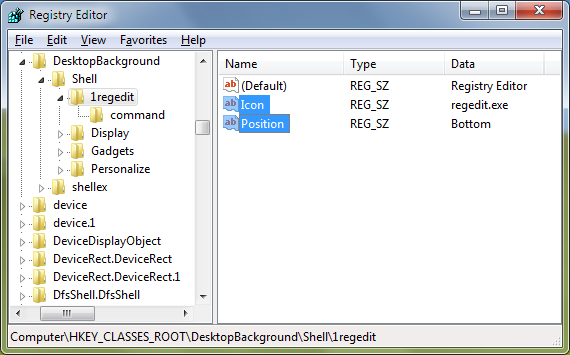
Вот и все. Теперь вы увидите иконку рядом с программой в соответствующей позиции

8. Если вы хотите готовый файл реестра, который выполнит все задачи автоматически, просто скопируйте следующий код в Блокнот и сохраните файл.
Код:
Код:
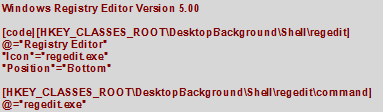
Запустите файл и он добавит ярлык на программу в контекстное меню рабочего стола.
Примечание: вы можете использовать этот метод, чтобы добавить ярлык любой желаемой программы или любые полезные ярлыки в контекстное меню рабочего стола. Вам просто нужно изменить имя главного ключа и указать правильный путь в значении ключа Сommand
Примечание: вы можете использовать этот метод, чтобы добавить ярлык любой желаемой программы или любые полезные ярлыки в контекстное меню рабочего стола. Вам просто нужно изменить имя главного ключа и указать правильный путь в значении ключа Сommand

По материалам: thevista.ru
 Похожие темы
Похожие темы» Специальные условия обновления до Windows 7 (программа Windows 7 Upgrade Option)
» Windows 7 : Microsoft представила RC-версию Windows 7 XP Mode
» Windows XP Mode в Windows 7 – что, как и зачем?
» WAIK: собственная сборка Windows
» Как включить DreamScene в Windows 7
» Windows 7 : Microsoft представила RC-версию Windows 7 XP Mode
» Windows XP Mode в Windows 7 – что, как и зачем?
» WAIK: собственная сборка Windows
» Как включить DreamScene в Windows 7
:: Обзоры и мануалы :: Мануалы
Страница 1 из 1
Права доступа к этому форуму:
Вы не можете отвечать на сообщения|
|
|

 UTestForum
UTestForum








